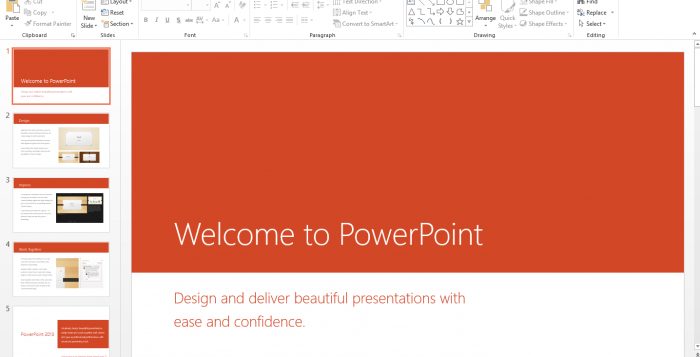Q:PowerPoint(パワーポイント)のマスタについて教えてください。
マスタには大きく「スライドマスタ」と「配付資料マスタ」「ノートマスタ」の3種類があり、今回は「スライドマスタ」について説明いたします。
「スライドマスタ」にはさらに「タイトルマスタ」の設定が可能です。
スライドマスタの説明
スライド マスタとはパワーポイントでデザインをフォーマット化させるためのテンプレート要素で、フォントスタイル、プレースホルダのサイズや位置、背景のデザイン、配色など、テンプレートに関する情報を設定します 通常タイトルマスタとセットで設定します。
メニューバーの「表示」から「マスタ」を選択し「スライドマスタ」を選択します。
設定では、スライドマスタ上に「タイトル」「テキスト」「日付」「スライド番号」「フッター」が設定されています。 この各要素の設定を変更することで、スライド作成時のフォントの選択や、フォントサイズの変更などのわずらわしさを省略したり、表示のずれを抑えることが 可能です。
「スライドマスタ」で設定できることは
•タイトル、本文、およびフッター テキストのフォントスタイルやサイズ
•テキストやオブジェクトのプレースホルダの位置
•行頭文字のスタイル
•背景のデザインと配色 …..など
マスタを変更することで、そのプレゼンテーション内のすべてのスライドの設定を一度に変更することが可能です。
※ プレースホルダの設定はマスタ編集画面から「書式」→「マスタのレイアウト」を選択すると開きます。
タイトルマスタの説明
スライドマスタとセットで設定するタイトル用のマスタです。
表紙や、中 見出しに一般のスライドとは別のデザインで表示させることができます。
メニューバーの「挿入」から「新しいタイトルマスタ」を選択します。
スライドマスタ同様に以下の内容を設定できます。
•タイトル、サブタイトル、およびフッター テキストのフォントスタイル、サイズを変更できます。
•タイトル、サブタイトル、およびフッターのプレースホルダ プロパティを変更できます。
Q:パワーポイント2007 でテキストボックスを選択後、[ホーム]-[段落]にある<タブとリーダー>ボタンをクリックすると、タブに関する設定は出来ると思うのですが、リーダーの設定が無いようです。 リーダーの設定をする方法をご教示ください。
ご質問ありがとうございます。
Wordの場合は[タブ]ダイアログの下半分に
以下のようなリーダーを選択する項目が現れます。
↓リーダー
なし (1)…… (2)—— (3)
______
(4)・・・・(5) ↑タブ位置
しかし、PowerPointの場合はリーダーはありません。
Q:PowerPoint(パワーポイント)で挿入した画像の圧縮方法を教えてください。
パソコン教室や出張研修先で、受講生やお客様からパワーポイントのデータをお預かりしたとき、異様にデータ容量の大きなファイルをお預かりする時があります。いったいどんなスライドデータなのかと確認してみると、なんのことはないデジカメで撮影した画像が、数点の貼り付けられたスライドデータでした。
今回ご説明する内容は、パワーポイントに貼り付けた画像ファイルの圧縮です。
パワーポイントで資料を作
成していると、スライドに写真を挿入することが多々あります。ただこの時、デジカメで撮影した画像ファイル等
を、そのまま挿入しスライド上で縮小しても、 画像データは元の大きさ(データ容量)のままで、スクリーンで投影してプレゼンを行う分においては、オーバークオリティです。これが、パワーポイントの ファイルサイズが大きくなってしまう原因です。
そこで、「画像の圧縮」です。圧縮方法は簡単です。スライドに挿入した画像ファイルにマウ スを合わせ、右クリックして「図の書式編集」をクリック
開いた書式設定画面の左下にある「圧縮」ボタンをクリックすると、「図の圧縮」ウィンドウが開きます。
1.設定の対象で、選択した画像ファイルだけを圧縮するか、そのパワーポイントのスライドデータの中の全ての画像ファイルを圧縮するかを選択してくだ さい。
2.解像度の選択でスクリーン上のみで使う場合は「WEB/画面」を選択してください。プリントアウトなどして資料を配布する場合は「印刷」を選択し てください。
以上で画像ファイルの圧縮が完了します。また、オプションで図のトリミング部分を削除することも可能です。不要部分を削除することでさらに圧縮が可能です。
Q:PowerPoint(パワーポイント)で、スライドショーを無限にループさせる方法を教えてください。
講習会などで、受講生から、パワーポイントのスライドショーを表示させるときに、スライドショーを無限にループさせたいけどどうすればいいのか?・・・と質問を受けることがあります。
今回はスライドショーについて、ご説明いたします。
スライドショーをループ再生する方法は、ツールバーの「スライドショー」から、
「スライドショーの設定」をクリック
開いたウインドウの、オプション、「Escキーが押されるまで繰り返す」に
チェックを入れれば、スライドショーがループします。
Q:PowerPoint(パワーポイント)で作成した表の中で、テキストを揃える方法を教えてください。
表組みの中の揃えについては、「Ctrl」キーを押しながら「Tab」キーを押します。そうすれば、左揃え、右揃え、中央揃え、小数点揃えが利用でき、綺麗に揃った表が出来上がります。